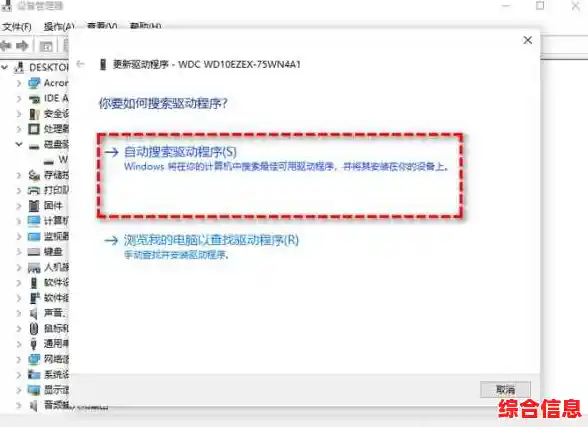Win11更新后遭遇黑屏困扰?这些解决方法或许能帮到你
开机,屏幕是黑的,鼠标指针可能看得见,也可能什么都沒有,就只有一片令人心慌的黑,这大概是不少朋友在升级了Windows 11系统后,遇到的第一个“下马威”,别急着抓狂,也别马上就想着重装系统,这事儿挺常见的,多半是更新过程中显卡驱动不兼容或者系统文件出了点小岔子,咱们一步一步来,试试下面这些方法,很可能就能让你的电脑重见光明。
最关键的:给自己留出反应时间。
电脑刚更新完第一次启动,就是会慢得出奇,屏幕黑着,但硬盘灯在那边狂闪,这说明系统还在后台忙活,你至少等个十到二十分钟,别动不动就强制关机,如果等了很久还是没动静,再开始下面的操作。
第一招:尝试唤醒“任务管理器”。
这个方法是试试看系统核心是不是还在运行,你同时按下 Ctrl + Alt + Delete 这三个键,如果运气好,屏幕会切到一个蓝色背景的界面,里面有锁定、切换用户、任务管理器等选项。
这时候,别管别的,直接点击“任务管理器”,如果能打开,就说明系统还没完全“死透”,在任务管理器里,你点左上角的“文件”,选择“运行新任务”,在弹出的框里,输入 explorer.exe,然后回车,这个命令是重新启动Windows的桌面界面,很多时候黑屏就是因为这个进程卡住了,如果桌面图标和任务栏重新出现,恭喜你,问题暂时解决了,但为了长远起见,最好赶紧去更新一下显卡驱动。
第二招:如果任务管理器也打不开,试试重启 explorer 进程的“盲操作”。
有时候按 Ctrl + Alt + Delete 也没反应,别灰心,还可以试试更直接的方法,先按 Ctrl + Alt + Delete,然后快速按一下 Tab 键(可能需要多按几次,确保焦点移到右下角),接着按回车键,这一串操作是尝试盲选到电源按钮并重启,如果电脑重启了,就又有机会了。
如果不想重启,还可以尝试盲操作重启 explorer:同样先按 Ctrl + Alt + Delete,然后按 Tab 键大约5次,再按一下菜单键(键盘右边 Ctrl 键的旁边,像个文档列表的图标),接着按字母“E”,这是在尝试调出任务管理器的运行新任务窗口并输入e(explorer.exe的开头),这个方法成功率不高,但值得一试。
第三招:强制进入安全模式。
这是解决黑屏问题的“大杀器”,因为安全模式只会加载最核心的驱动和程序,能有效避开有问题的显卡驱动。
怎么进呢?因为屏幕是黑的,我们需要用“强制关机”的方式来触发Windows的恢复环境,具体做法是:按住电脑的电源按钮不放,直到电脑完全关闭,等个几秒钟,再按电源键开机,当看到主板品牌Logo(比如华硕、戴尔的标志)出现时,立刻再次长按电源键强制关机,重复这个“开机->看到Logo->强制关机”的过程三次,第四次正常开机时,Windows通常会意识到出了问题,自动进入“自动修复”界面。
在“自动修复”界面,点击“高级选项”,然后选择“疑难解答” -> “高级选项” -> “启动设置”,最后点击“重启”,电脑重启后,会看到一个有很多选项的列表,按数字键“4”或者“F4”就能进入安全模式。
如果成功进入了安全模式(屏幕分辨率会很低,这是正常的),桌面四个角会写着“安全模式”,这说明问题很大概率出在驱动或软件上,你可以在安全模式下,卸载最近安装的可疑软件,或者去设备管理器里,找到“显示适配器”,右键点击你的显卡,选择“卸载设备”,并勾选“尝试删除此设备的驱动程序”,卸载后,正常重启电脑,Windows会使用一个兼容性更好的基础驱动,通常就能正常进入桌面了,然后你再重新安装官网最新的显卡驱动。
第四招:利用系统还原点。
如果你之前有创建系统还原点的好习惯,那解决起来就简单多了,按照第三招的方法进入“自动修复”的高级选项界面,然后选择“疑难解答” -> “高级选项” -> “系统还原”,选择一个在出现黑屏问题之前创建的还原点,让系统回到那个时候的状态,你的文件不会丢,但之后安装的程序可能会需要重装。
如果所有软件方法都无效。
如果连安全模式都进不去,那可能是系统文件损坏比较严重了,在“自动修复”的“高级选项”里,你还可以尝试“启动修复”,如果这也不行,最后的手段是“重置此电脑”,你可以选择保留个人文件,但需要重新安装所有程序,这算是重装系统前最后的温柔了。
Win11更新后黑屏虽然吓人,但大多数情况下并不可怕,耐心点,从简单的方法开始尝试,你的电脑有很大机会能恢复正常,以后在进行大版本更新前,养成备份重要数据和创建系统还原点的习惯,就能更加从容不迫了。